タグ管理
組み込みタグの設定でのご注意点
発行されたタグをそのまま組み込みタグにご設定いただく場合がございますが、
たまごリピートの方であらかじめscriptタグを設定しておりますので、
発行タグの中にscriptタグがありますと重複してしまい正しく計測できない場合があります。
従いましてscriptタグを含まないでご設定ください。
尚、タグの途中にscriptタグがある場合がございますのでその場合は、
1行目に</script>を入れて頂き、1番下の行に<script type="text/javascript">を入れて頂くと、
その間に発行されたタグをそのままご設定いただけます。
下記のようにご設定ください。
--------------------------------------------------------------------------------------------
</script>
発行されたタグをご設定ください。
<script type="text/javascript">
--------------------------------------------------------------------------------------------
Google アナリティクス
①Google アナリティクスの管理画面よりタグを取得してください。
②たまごリピート管理画面の[トップ]-[販促管理]-[組み込みタグ設定]に入ってください。
③「タグ設定」リンクをクリックしてください。
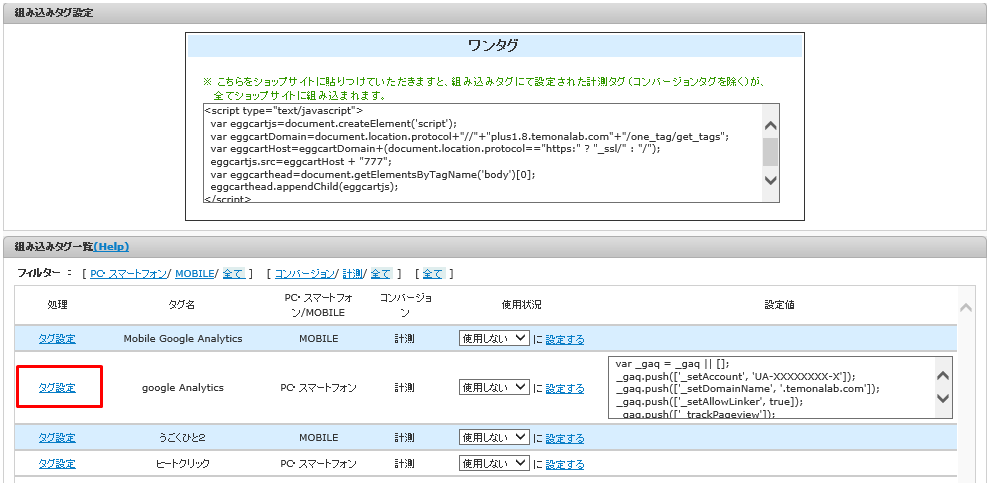
④Google アナリティクスより発行されたタグを「タグ」の箇所にご設定いただき、「更新する」ボタンをクリックしてください。
※ scriptタグは既に入っていますので、ご設定される際、こちらを含めないでください。
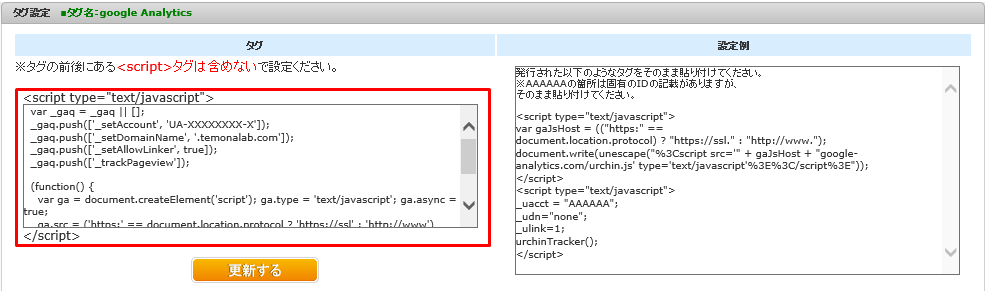
⑤使用状況を「使用する」に変更していただき、「設定する」リンクをクリックしてください。
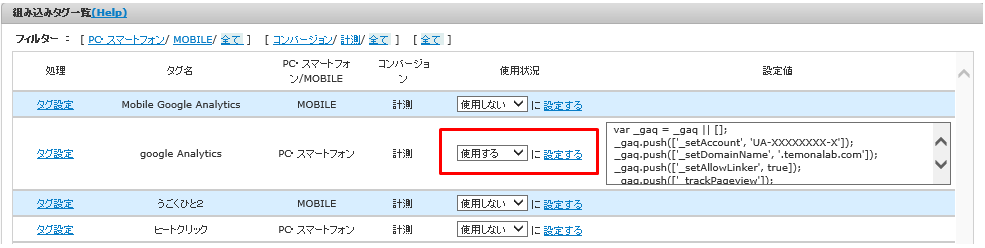
⑥以上で設定は完了です。設定完了後に一度正しく計測ができているかテストを行ってください。
アドエビス
①アドエビスよりタグを取得してください。
②たまごリピート管理画面の[トップ]-[販促管理]-[組み込みタグ設定]に入ってください。
③アドエビスの「タグ設定」リンクをクリックしてください。
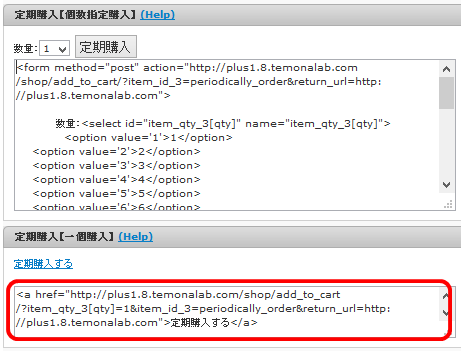
④アドエビスより発行されたタグを「タグ」の箇所にご設定いただき、「更新する」ボタンをクリックしてください。
※ scriptタグは既に入っていますので、ご設定される際、こちらを含めないでください。
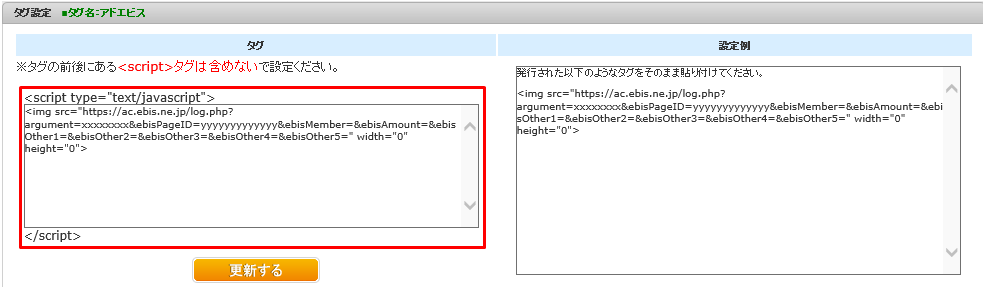
⑤使用状況を「使用する」に変更していただき、「設定する」リンクをクリックしてください。

⑥以上で設定は完了です。設定完了後に一度正しく計測ができているかテストを行ってください。
アクセストレード
①アクセストレードよりタグを取得してください。
②たまごリピート管理画面の[トップ]-[販促管理]-[組み込みタグ設定]に入ってください。 ③アクセストレードの「タグ設定」リンクをクリックしてください。 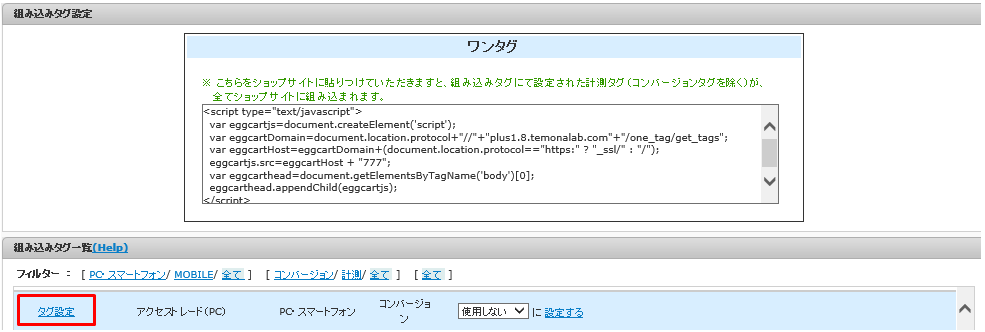
④設定例をご確認いただき'AAAAAA'の箇所を「設定値」にご設定ください。
【AAAの箇所をご設定ください。】
※AAAAAA → tamago/isatWeaselV2.cgi?result_id=123
発行されたタグをご確認いただき「tamago/isatWeaselV2.cgi?result_id=123」の位置にある情報をコピーして設定値にご設定ください。
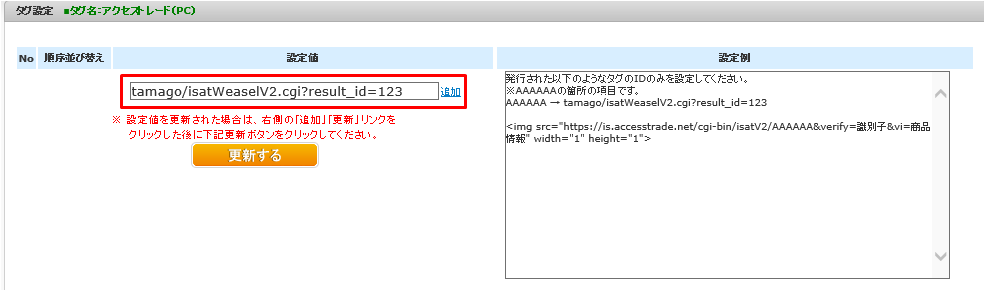
⑤使用状況を「使用する」に変更していただき、「設定する」リンクをクリックしてください。
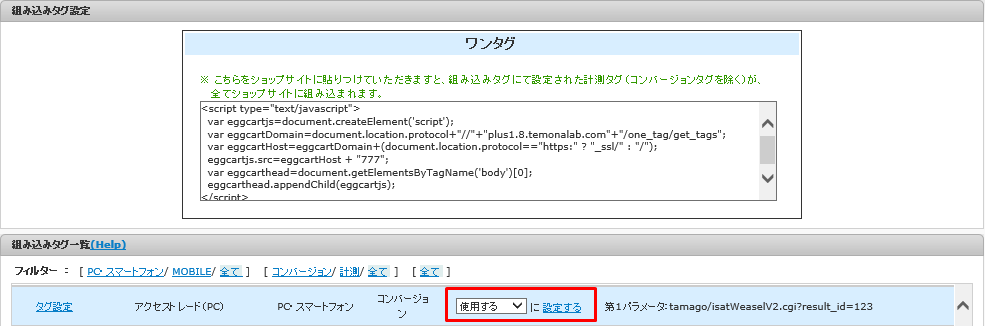
⑥以上で設定は完了です。設定完了後に一度正しく計測ができているかテストを行ってください。
関連説明
